xp系统出现注册表编辑已被管理员禁用提示的解决方法
发布日期:2014-09-09 作者:电脑公司重装系统 来源:http://www.dngsxitong.com
xp系统出现注册表编辑已被管理员禁用提示的解决方法?
我们在操作xp系统电脑的时候,常常会遇到xp系统出现注册表编辑已被管理员禁用提示的问题。那么出现xp系统出现注册表编辑已被管理员禁用提示的问题该怎么解决呢?很多对电脑不太熟悉的小伙伴不知道xp系统出现注册表编辑已被管理员禁用提示到底该如何解决?其实只需要鼠标点击xp系统“开始”菜单,选择“运行”选项;在打开的对话框中输入“gpedit.msc”字符命令,按确定键;就可以了。下面小编就给小伙伴们分享一下xp系统出现注册表编辑已被管理员禁用提示具体的解决方法:
1、鼠标点击xp系统“开始”菜单,选择“运行”选项;
2、在打开的对话框中输入“gpedit.msc”字符命令,按确定键;
3、在打开的“组策略编辑器”窗口左侧依次展开“本地计算机”、“策略”、“用户配置”、“系统”;
4、在右侧找到阻止访问注册表编辑工具,右击“访问注册表编辑工具”选项,选择属性;
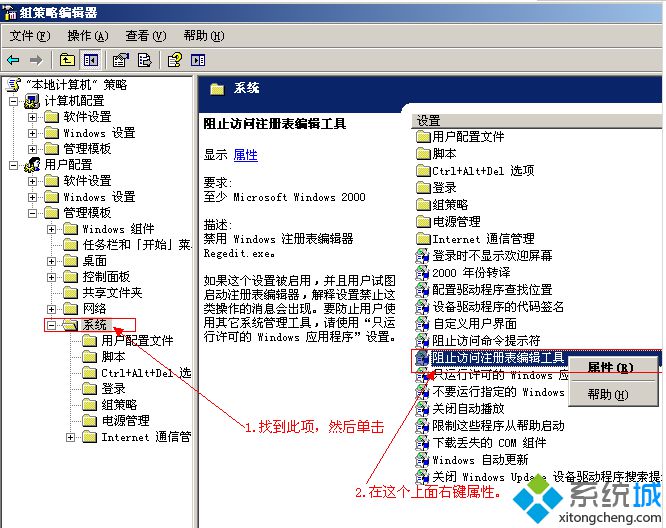
5、在新弹出的“阻止访问注册表编辑工具 属性”窗口中选择未配置(C)此项; 6、选择确定键即可。
